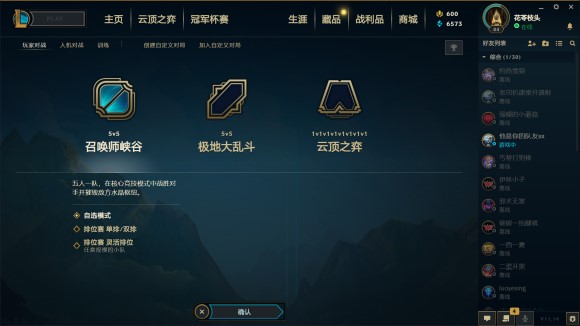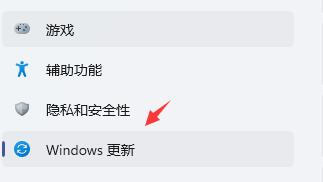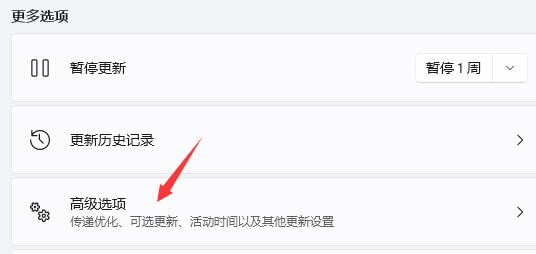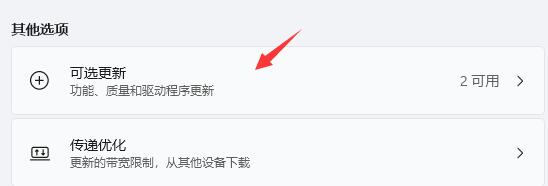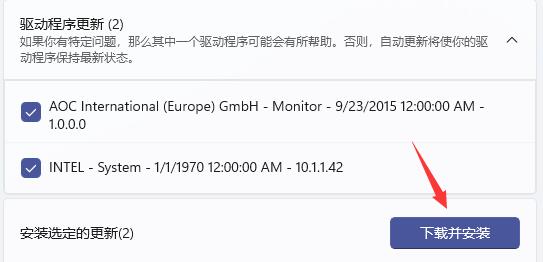LOL是一款多人对战游戏,游戏类型为策略、角色扮演、竞技、团队合作等。是一款适合青年人群的大众娱乐游戏。近期有Win11用户在更新电脑系统之后,出现了玩英雄联盟绿屏的的情况,这是怎么回事呢?有可能是因为win11更新的同时需要更新驱动,但是需要手动进行更新所以导致了这个问题,大家只需要将驱动更新完毕就可以了。
方法一:
1、首先通过开始菜单进入“设置”。
2、在左侧最下方找到“Windows更新”。
3、接着进入“更多选项”下的“高级选项”。
4、找到其中“其他选项”下的“可选更新”进入。
5、然后展开驱动程序更新,选中里面所有的驱动,点击“下载并安装”就可以更新驱动,解决lol绿屏的问题了。
方法二:
1、也有可能是因为我们没有安装最新的win11,所以也无法安装最新的驱动程序。
2、所以大家需要先安装最新的Win11系统,然后再更新驱动,就可以解决lol绿屏问题了。【最新win11下载】
以上就是win11玩lol绿屏解决方法了,大家快去解决玩lol绿屏的问题吧,所以不太会是配置问题。

 时间 2023-02-06 10:37:39
时间 2023-02-06 10:37:39 作者 admin
作者 admin 来源
来源